Cómo desactivar Siri en iCloud y eliminar lo que Siri ha aprendido
Desde que el informe sensible sobre cómo los contratistas de Apple escucharon las grabaciones privadas de Siri salió a la luz, la protección de mis grabaciones de voz personales ha comenzado a preocuparme como nunca antes. Si bien estoy satisfecho con la forma en que Apple ha abordado toda la controversia sobre la calificación de Siri, no solo proporcionando una forma directa de eliminar el historial de Siri y Dictado en iDevices, sino también permitiendo a los usuarios optar por el programa de grabación de audio , Todavía deseo agregar un escudo adicional para las grabaciones de voz privadas. Y eso es exactamente lo que me llevó a apagar Siri en iCloud y eliminar todo lo que Siri ha aprendido. En este artículo, le mostraré cómo puede borrar todo lo que Siri ha aprendido sobre usted siguiendo esta guía práctica.
Deshabilite Siri en iCloud y elimine lo que Siri ha aprendido
¿Vale la pena la compensación?
Pero antes de continuar con los pasos rápidos, permítanme aclarar algunas nubes que podrían estar ejecutándose en segundo plano. Lo primero es lo primero, apaga el asistente virtual solo en iCloud y no en su dispositivo. Eso significa que puede continuar utilizando el asistente personal en su dispositivo sin ningún problema. Y segundo, limita el aprendizaje de Siri a un iDevice individual .
¿Afectará su experiencia de usuario? Por supuesto que lo hará. Siri no podrá ofrecer recomendaciones basadas en lo que ha aprendido en sus otros dispositivos sincronizados con la misma cuenta de iCloud. Sin embargo, restringir su aprendizaje puede jugar un papel vital en la protección de su privacidad . Si encuentra el valor de compensación, ¡comencemos con la guía!
Pasos para desactivar Siri en iCloud y eliminar los datos
1. Inicie la aplicación Configuración en su iPhone o iPad y luego toque la foto de perfil.
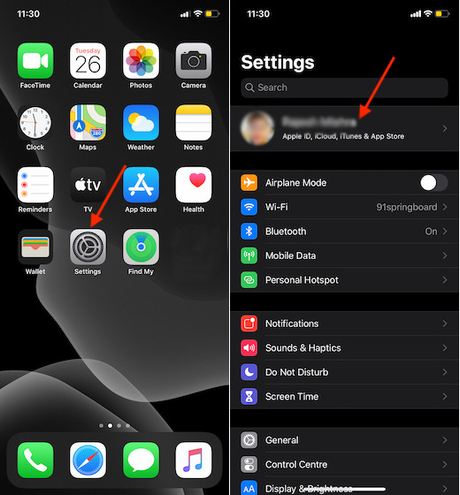
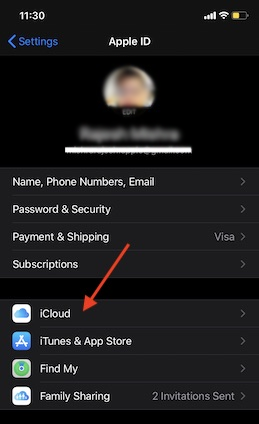
3. En la siguiente pantalla, apague el interruptor de
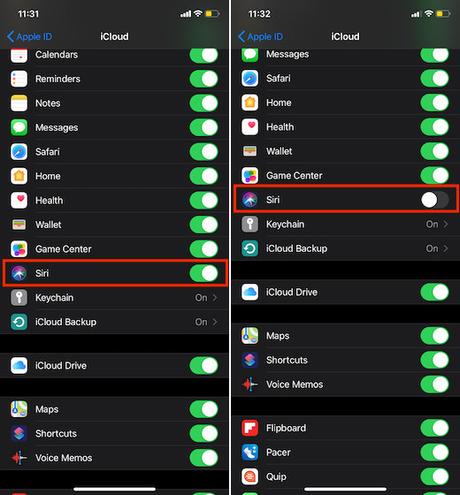
4. A continuación, toque Administrar almacenamiento (ubicado en la parte superior debajo de la opción de almacenamiento de iCloud).
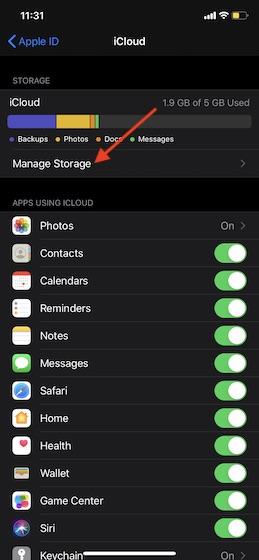
5. Ahora, desplácese hacia abajo y toque en la parte inferior.
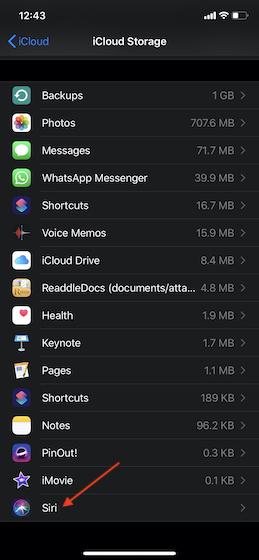
A continuación, toque Desactivar y Eliminar . Ahora, aparecerá una ventana emergente en la parte inferior. Toque Desactivar y Eliminar nuevamente para confirmar.
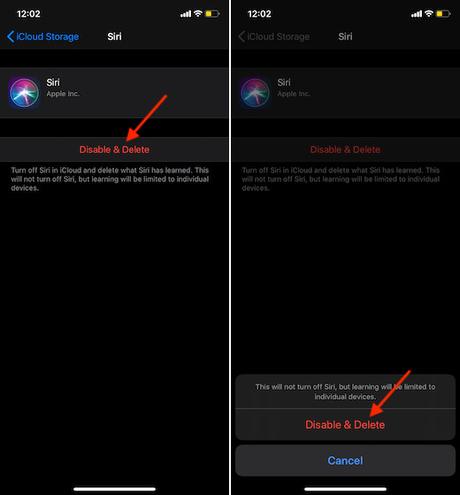
En adelante, el aprendizaje de Siri se limitará a un dispositivo específico. Si alguna vez decide eliminar esta restricción, simplemente navegue a la misma configuración y luego active Siri en iCloud.
Apague Siri en iCloud en su iPhone y iPad ...
Cuando se trata de privacidad, siempre vale la pena ser vigilado. Por lo tanto, use esta función para ofrecer una protección adicional a su conversación personal. Como el proceso es bastante directo, supongo que no tuvo ningún problema al seguir los pasos.

